
Come creare una chiavetta avviabile multiboot per installare più sistemi operativi
In questo Tutorial voglio parlarti di un nuovo concetto di pendrive avviabile multiboot per installare più sistemi operativi con la stessa pendrive.
Per farlo mi riferirò alla mia esperienza personale sicuramente comune a molti di voi che mi leggete.
Per studio e per lavoro installavo spesso Windows 10, Windows 7 (ancora), Ubuntu, Windowsfx (LinuxFX), ecc. con una chiavetta avviabile USB, quindi ogni volta all’occorrenza (spesso) preparavo la mia bella pendrive con Rufus estraendo l’immagine ISO di installazione del sistema operativo oppure per evitare di preparare di volta in volta la pendrive USB avrei potuto dedicarne una per ogni sistema operativo.
Beh, tutto sommato vivevo bene anche così, però il mio sogno era avere una sola pendrive avviabile multiboot con la quale installare Windows, LinuxFX, Ubuntu, ecc. senza dover preparare di volta in volta una chiavetta avviabile o portarmi dietro numerose chiavette avviabili.
Cerca e ricera, il mio sogno è diventato realtà quando un giorno mi sono imbattuto in Ventoy, un’applicazione semplice da usare, veloce e con licenza 100% open source.
Con Ventoy ho preparato una sola chiavetta avviabile da 16Gb per l’installazione di Windows 10, Windows 7, LinuxFX e Ubuntu; così quando avvio il PC da questa pendrive mi appare il menu di boot di Ventoy nel quale scelgo il sistema operativo da installare.
Ti dirò di più, sulla stessa pendrive ho provato a caricare anche l’immagine ISO di HDClone Free che appare nel menu di boot di Ventoy e si avvia tranquillamente.
Non ti sembra una soluzione comoda?
Ventoy nasce come applicazione multiboot per installare più sistemi operativi con una stessa pendrive, infatti sono stati testati oltre 300 file ISO, ma come ti ho fatto notare per HDClone, Ventoy può andare anche oltre.
Ventoy ha delle caratteristiche molto avanzate, infatti riesce a supportare:
- Legacy + UEFI allo stesso modo
- UEFI Secure Boot
- Partizioni MBR e GPT
- File ISO di dimensioni superiori a 4 Gb
Ventoy è un’applicazione portatile che non prevede nessuna installazione nel computer, ma va installata solo sulla pendrive USB avviabile.
Dopo l'installazione di Ventoy,, nella chiavetta avviabile si avranno due partizioni, una nascosta con Ventoy e l’altra visibile nella quale dovrai semplicemente copiare i file immagine ISO dei sistemi operativi che installi più frequentemente, compatibilmente con lo spazio a disposizione nella partizione.
Cosa importante da notare è che i file ISO non vengono estratti come avviene con Rufus o programmi simili, ma restano file ISO, inoltre nella chiavetta avviabile potrai anche crearti una struttura di cartelle, perché Ventoy all’avvio farà una scansione dei file ISO presenti nella pendrive.
Il fatto che i file ISO non vengano estratti rappresenta un enorme vantaggio, perché per esempio se volessi sostituire il file di installazione di Windows 10 1903 con il nuovo Windows 10 2004 non dovrai fare altro che eliminare dalla pendrive il vecchio file ISO di Windows 10 1903 e copiare il file ISO di Windows 10 2004. Comodo non ti pare?
Ti ho incuriosito e vuoi creare una chiavetta avviabile con Ventoy?
Procurati una pendrive almeno di 8 Gb e ovviamente i file immagine ISO per l’installazione di Windows 10 e/o l'installazione di Ubuntu e/o altro, puoi anche utilizzare Ventoy con un singolo file ISO e aggiungerne altri successivamente se ne avrai bisogno.
Per scaricare Ventoy CLICCA QUI per accedere alla pagina ufficiale.
Nella schermata principale seleziona Downloads
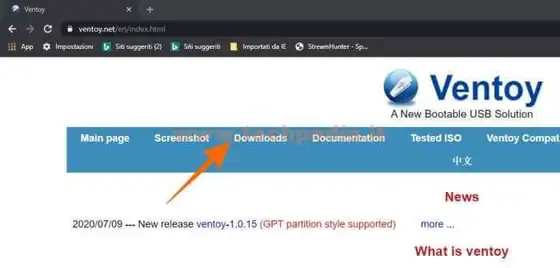
Nell’esempio sto utilizzando un computer con Windows per preparare una chiavetta avviabile per installare Windows, LinuxFX e altro, pertanto seleziono ventoy-ULTIMA_VERSIONE-windows.zip
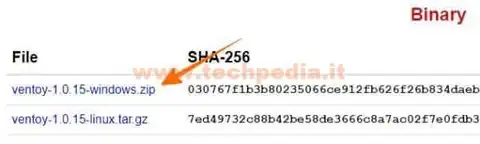
Verrai dirottato sul sito Github, quindi individua l’ultima release di Ventoy, che nell’esempio è la versione 1.0.15
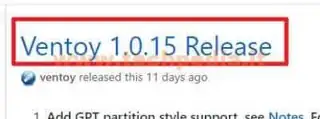
Clicca su ventoy-1.0.15-windows.zip e salva il file nel computer.
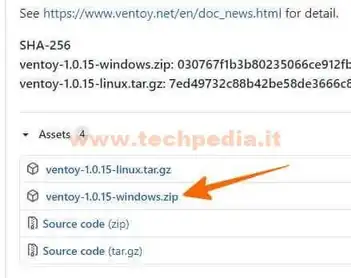
Alla fine del download che durerà pochi secondi, estrai il file .zip appena scaricato.
È arrivato il momento, connetti la pendrive USB al computer.
Spostati nella cartella dove hai estratto il file ventoy-…-windows.zip, poi spostati nella sottocartella ventoy-1.0.15
Qui trovi il programma Ventoy2Disk.exe che serve per preparare la pendrive avviabile USB.
Clicca rapidamente due volte sul file Ventoy2Disk.exe per avviarlo.
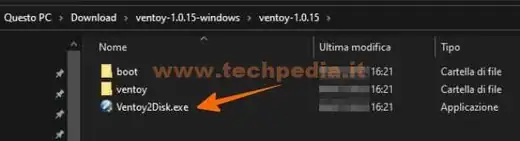
L’interfaccia grafica è molto intuitiva, però se vuoi clicca su Language e seleziona Italiano
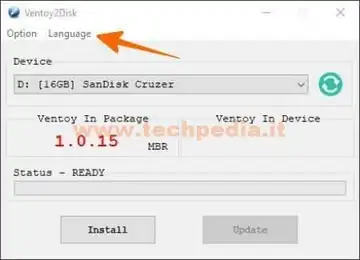
Nella casella Dispositivo seleziona la pendrive USB da preparare e clicca Installa per installare Ventoy nella pendrive

Ti verrà chiesto per ben due volte la conferma per continuare, perché tutti i dati presenti nella pendrive verranno distrutti.


Attendi qualche istante e la tua chiavetta avviabile multiboot per installare più sistemi operativi sarà finalmente pronta.
Chiudi tutte le finestre attive.
Ora non devi fare altro che copiare i file immagini ISO nella pendrive come nell’esempio in figura dove ho inserito anche HDClone Free funzionante.
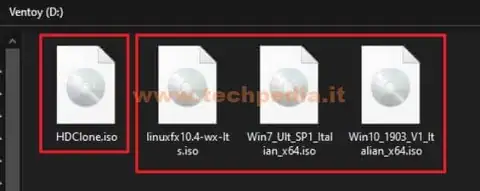
Attenzione, i nomi dei file e delle cartelle non devono contenere spazi.
A questo punto puoi installare Windows, Linux o altro con un'unica pendrive avviabile.
Connetti la pendrive al computer dove devi installare e avvia il PC da pendrive USB, di solito bisogna premere uno dei tasti funzione F9 o F11 oppure il tasto ESC all'accensione del PC e selezionare la pendrive nel menu di avvio.
Subito dopo apparirà il menu di boot di Ventoy con l’elenco dei file ISO presenti sulla pendrive, seleziona quello da utilizzare per l’installazione.
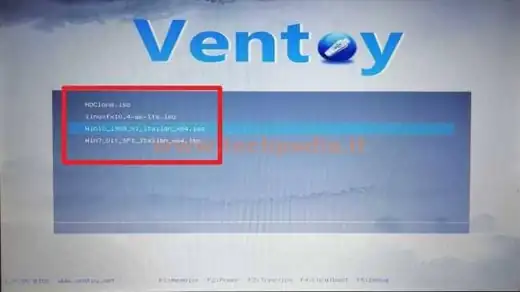
Per molti sicuramente la soluzione offerta da Ventoy rappresenterà una vera novità per creare pendrive avviabili multiboot.
Aggiornamento di Ventoy
Ventoy come tutti i programmi si mantiene al passo con i tempi con continui aggiornamenti, quindi in futuro quando scaricherai una nuova versione dal sito ufficiale come ti ho spiegato prima, nel pannello principale leggerai la versione di Ventoy locale, cioè quella avviata nel PC, e Ventoy nel dispositivo, cioè quella installata nella pendrive.

Se Ventoy locale è più recente di Ventoy nel dispositivo non devi fare altro che cliccare Aggiorna per installare il nuovo software nella chiavetta avviabile.
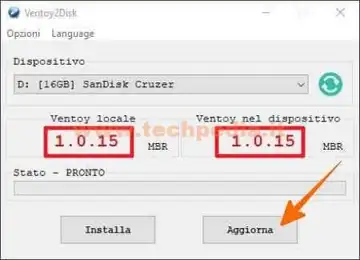
L’aggiornamento di Ventoy non distruggerà i file ISO presenti nella pendrive che resteranno invariati.
QR Code per aprire l'articolo su altri dispositivi
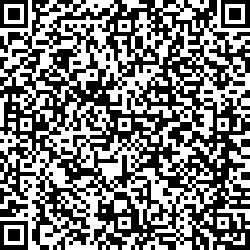
Autore: Pasquale Romano Linkedin


